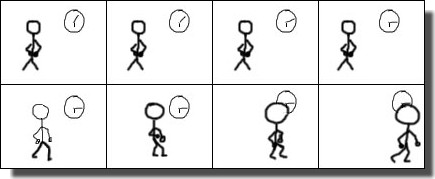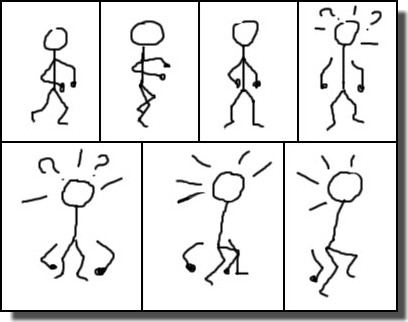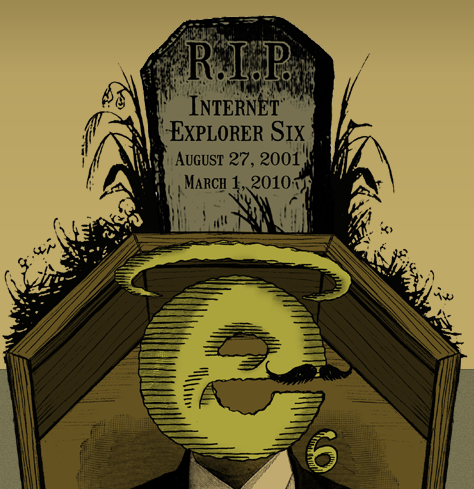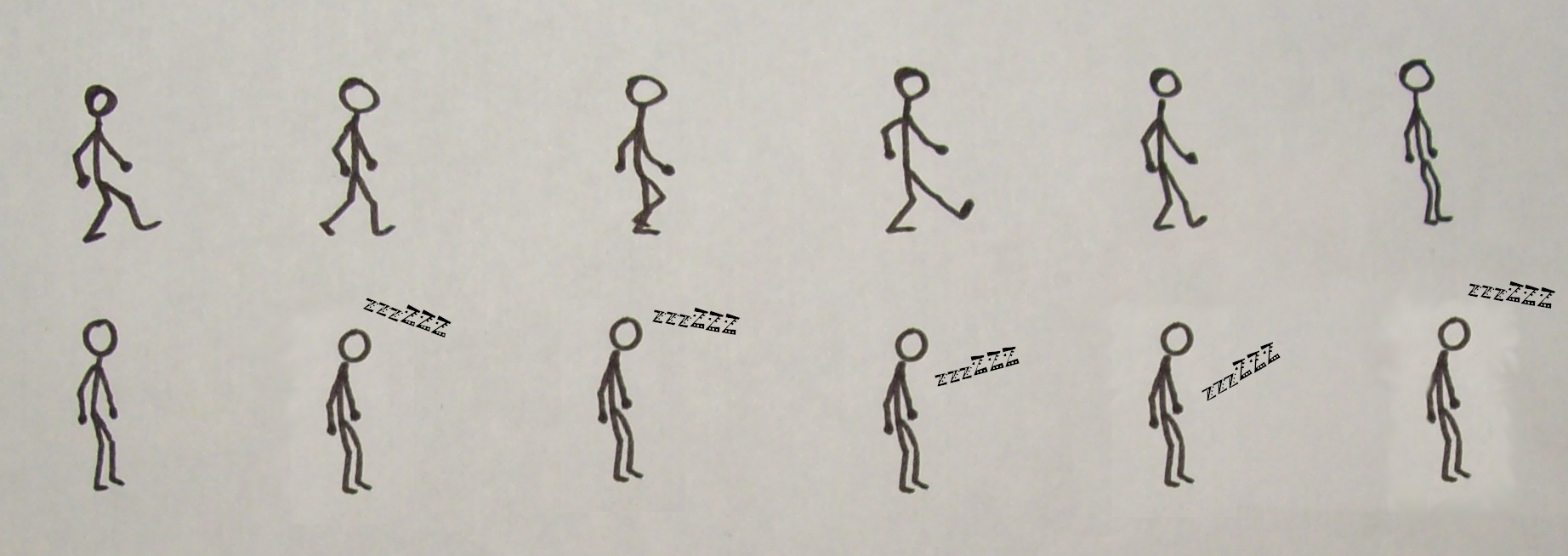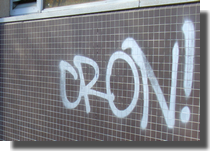En ce moment en cours, nous avons un projet consistant à ajouter une fonctionnalité au noyau Linux. Pour cela, on modifie un noyau Linux (téléchargeable sur The Linux Kernel Archives), on le compile, et on fait booter notre Linux dessus pour voir le résultat.
A l’école, on utilise une distribution créée par l’école nommée Yaka, qui a l’avantage de s’installer et de se démarrer très rapidement. Mais du coup, il faut travailler sur les ordinateurs de l’école… Ce serait quand même plus pratique de travailler tranquillement chez moi, aussi tard que je le souhaite. Mais vu que je n’avais pas trop envie de faire de bêtises sur mon joli Ubuntu, j’avais un petit peu abandonné l’idée. Jusqu’à ce que je vois un ami qui a virtualisé une Fedora et qui utilise son noyau Linux modifié dessus. Du coup, bah j’ai essayé de faire pareil ! Ce qui a fonctionné avec plus ou moins de succès.
Dans ce billet j’explique comment installer VirtualBox et créer une machine virtuelle, puis j’essaie de décrire comment booter sur un autre noyau que le noyau d’origine !
Continuer la lecture